『フォートナイト』スイッチでゲームを始める方法。遊ぶために必要なもの/ゲームのダウンロード/初回起動まですべて解説!

スイッチで配信中の大人気シューター『フォートナイト』についてゲームの始め方を解説していきます。
・本作を遊ぶために必要なもの
・ゲームのダウンロード方法
・初回起動時の手順
『フォートナイト』を始める際に気になるトピックスを全てピックアップ。ゲームを始めようか検討している方は良かったら参考にしてください。
『フォートナイト』を始めよう!

『フォートナイト』で遊ぶために必要なものを確認する
・ニンテンドースイッチのゲーム機本体
・フォートナイトのゲームソフト(スイッチ内のニンテンドーeショップからダウンロードできます)
・ニンテンドーアカウント
『フォートナイト』を遊ぶために必要なものはたったこれだけ。他のスイッチ用ゲームと同様に気軽に楽しむことができます。
『フォートナイト』をスイッチ本体にダウンロードする
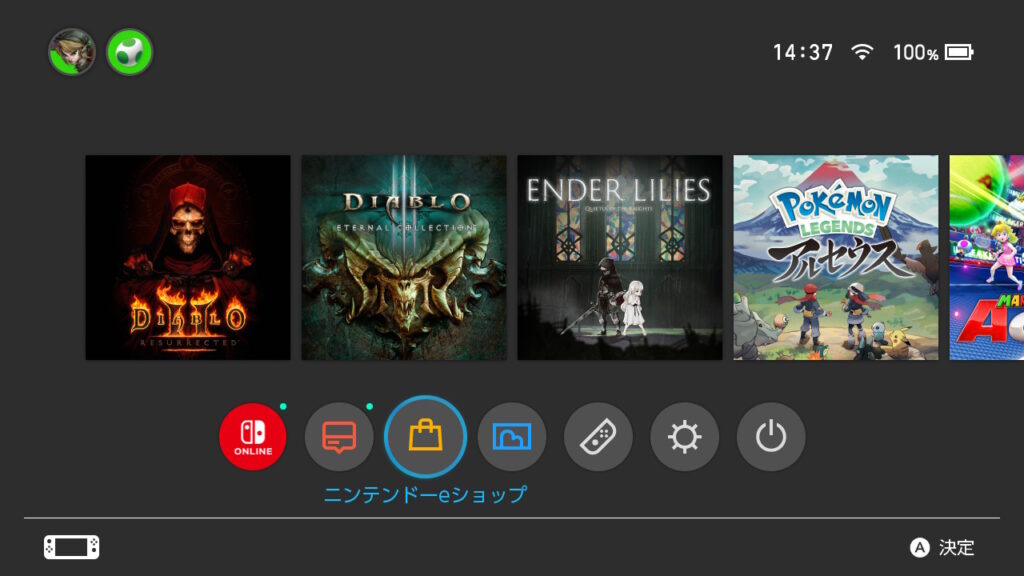
続けて、『フォートナイト』のゲームソフトをスイッチ本体にダウンロードします。なお、ゲームソフトは無料で入手することが可能です。
画面中央下段の「ニンテンドーeショップ」からダウンロードすることができます。「ニンテンドーeショップ」アクセス後は、検索窓に『フォートナイト』と入力。
最後に『フォートナイト』ストアページ内の「ダウンロード」を選択すればOKです。ゲームソフトのファイルサイズが大きいのでダウンロードにある程度時間がかかる点だけ注意してください。ダウンロード時間はご家庭のネット回線速度に応じて上下します。
『フォートナイト』を起動する
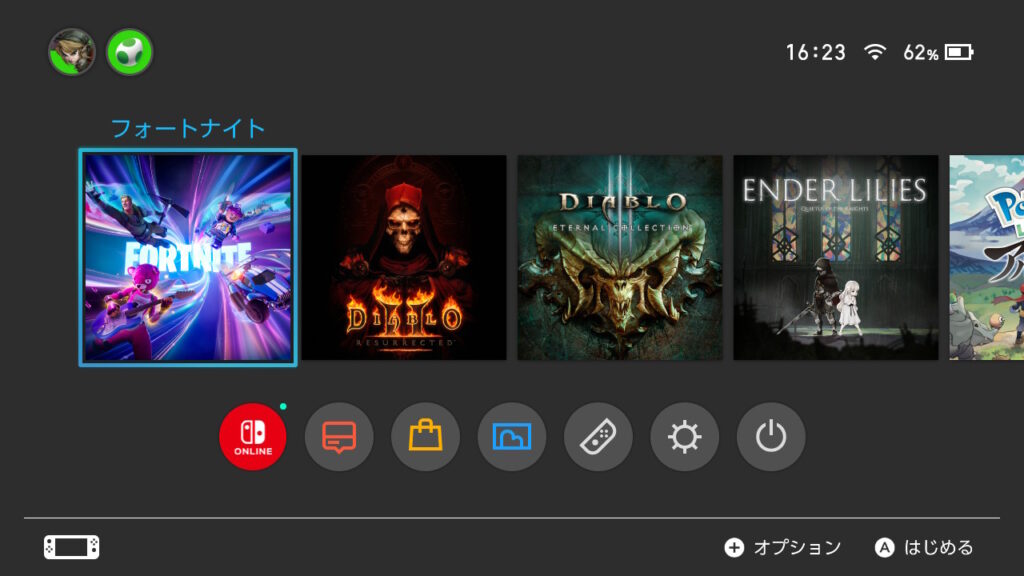
スイッチ本体のメニューから『フォートナイト』を起動します。
ニンテンドーアカウントとフォートナイトを連携する
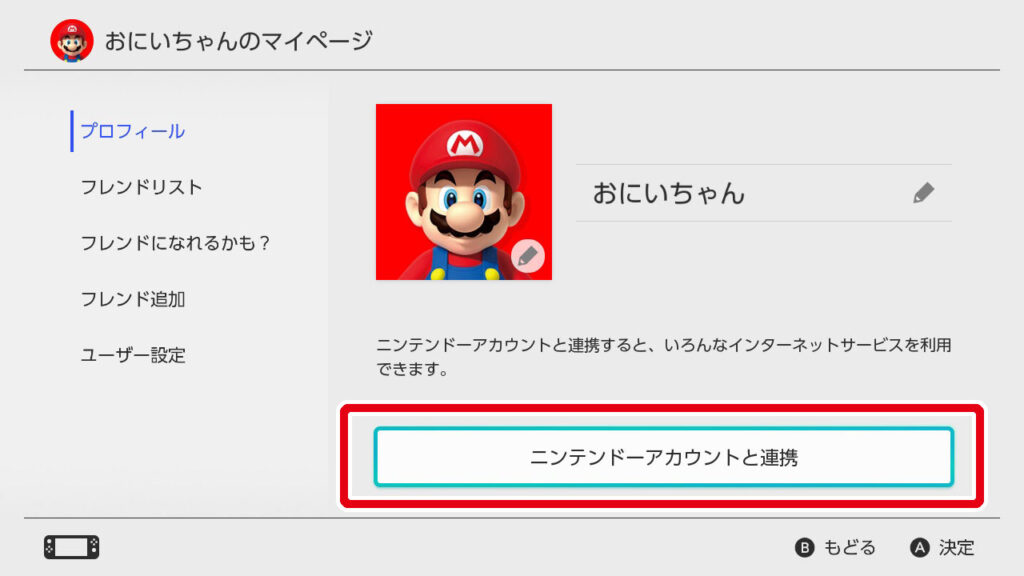
初回起動時にニンテンドーアカウントとの連携画面が表示されます。「ニンテンドーアカウントと連携する」を選択して次に進みます。
続けてログイン方法を選択します。「メールアドレスまたログインIDでログイン」または「スマートフォンでかんたんログイン」を選びます。
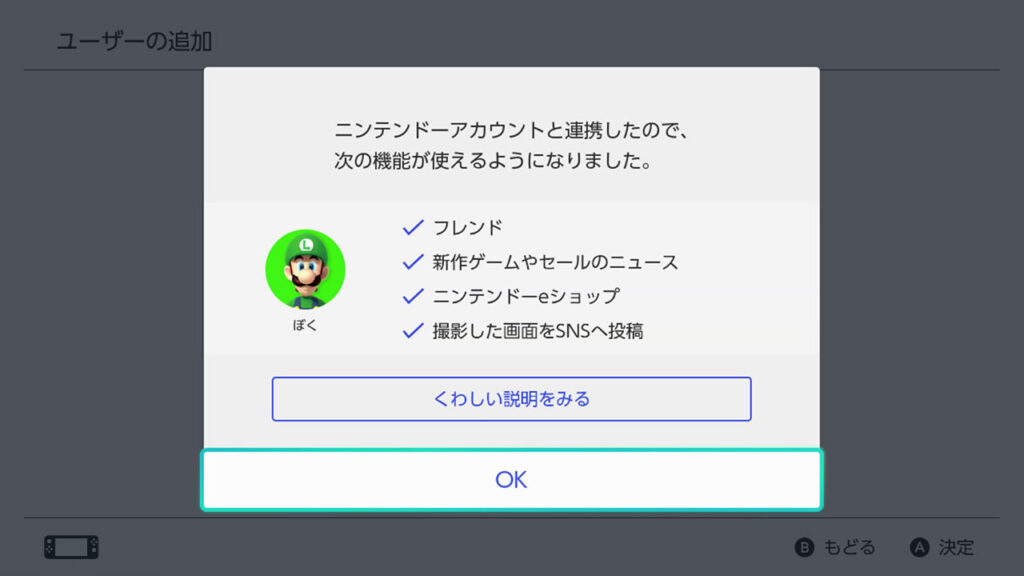
ログインに成功すると「ニンテンドーアカウントと連携したので、次の機能が使えるようになりました。」と表示されます。画面に表示された「OK」選択します。
なお、『フォートナイト』を始めるためにニンテンドーアカウントとの連携は必須となっています。指示に従って必ず連携を済ませましょう。
フォートナイト初回起動とスキップと連携のメリット
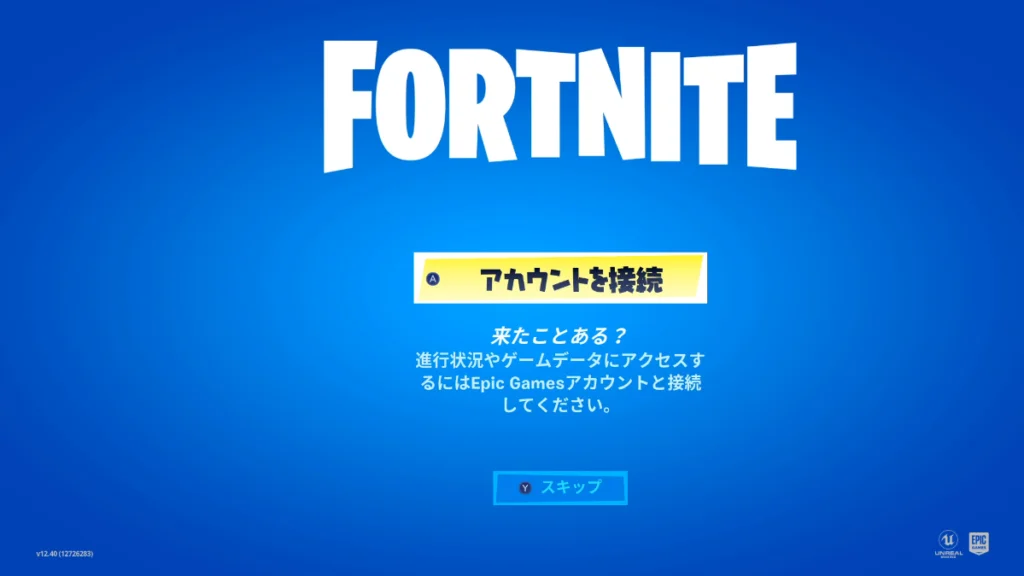
続けて、ゲーム初回起動時に限りこちらの画面も表示されます。『とにかくフォートナイトで遊べればOK!』という場合は「スキップ」を押して先に進んでください。
将来的にパソコンやプレステ5など、他のゲームコンソールでも『フォートナイト』を遊びたいと考えている方は「アカウント接続」を押してEpicアカウントと連携するのがオススメです。
アカウント接続に関する具体的な手順については関連記事、または1つ下の項目の『フォートナイトをより深く楽しむ!』から確認できます。
また、アカウント接続に関する具体的なメリットは下の一覧の通りです。
「スキップ」を押さずにEpicアカウントを接続するといくつかの機能が開放されます。
・スキンなど各種引換コードを入力できるようになる
・フォートナイトで表示される名前を変更できる(PC版など)
・スイッチ以外のゲーム機(プレステ・パソコン・スマホなど)で同じセーブデータで遊べる
Epicアカウントとの連携を行わずに「スキップ」を選択した場合、下の画面へ切り替わります。
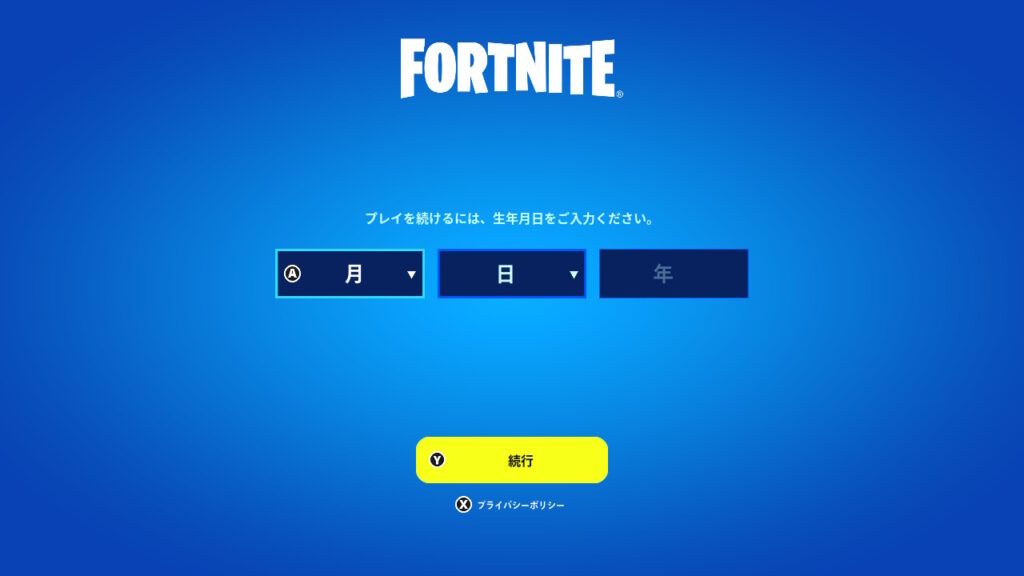
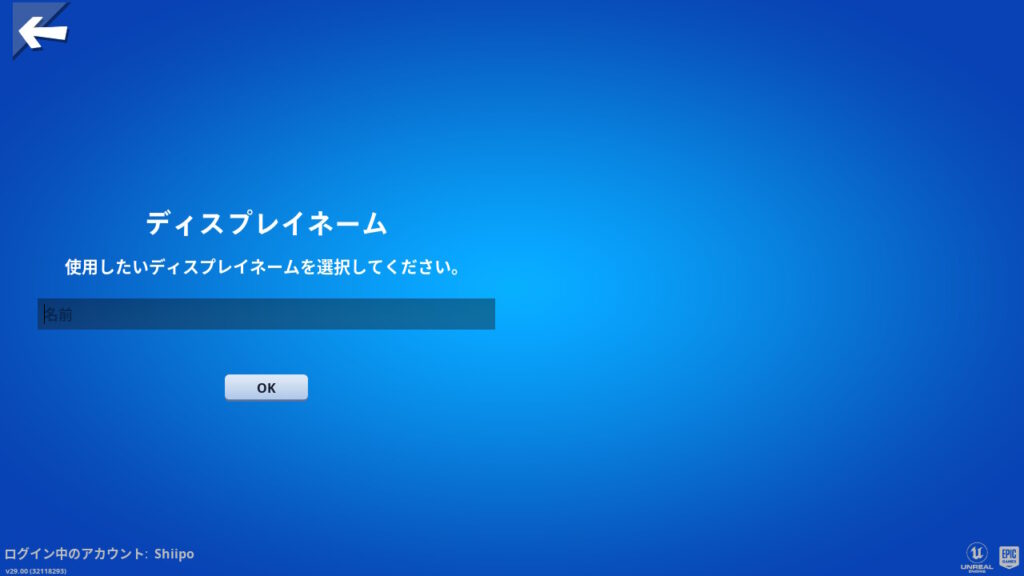
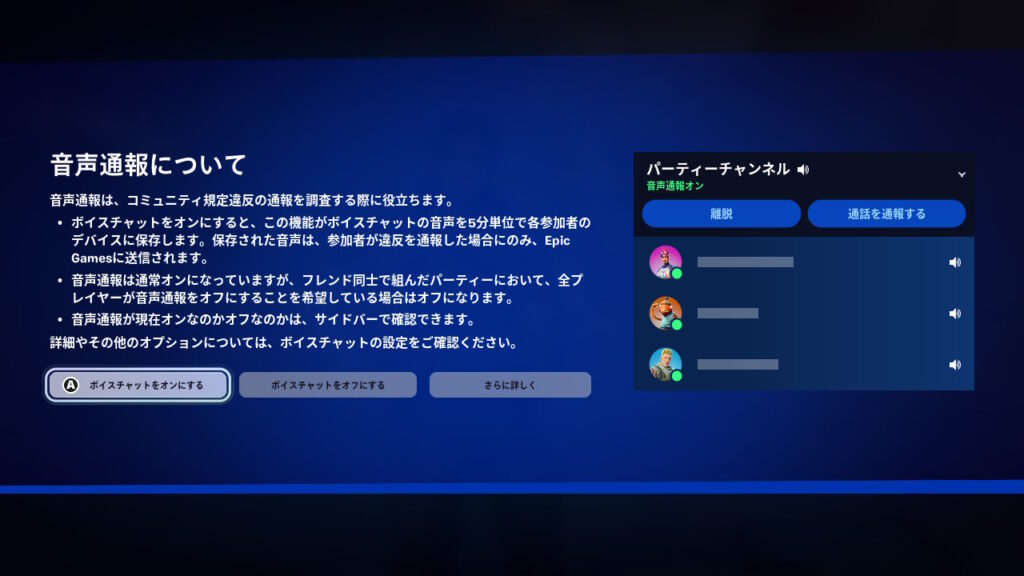
「スキップ」を押した場合は、生年月日・ディスプレイネーム(ゲーム内の名前)・ボイスチャットのオンとオフを選択して完了です。フォートナイトの世界をおもいっきり楽しみましょう!
『フォートナイト』をより深く楽しむ!

Epicアカウントを作成する
EpicGames公式サイトへ移動
まずはアカウント作成のためにEpicGames公式サイトへ移動します。PCまたはスマホでアクセスしてください。
移動したら右上からサインインを選択
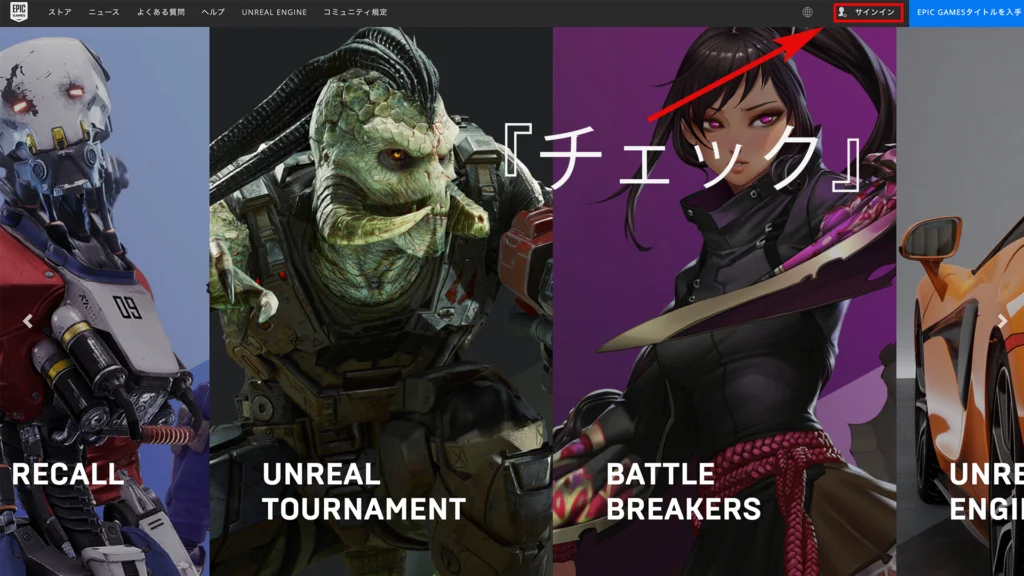
画面右上にあるサインインを選択して次の画面へ移動します。
サインアップを選択
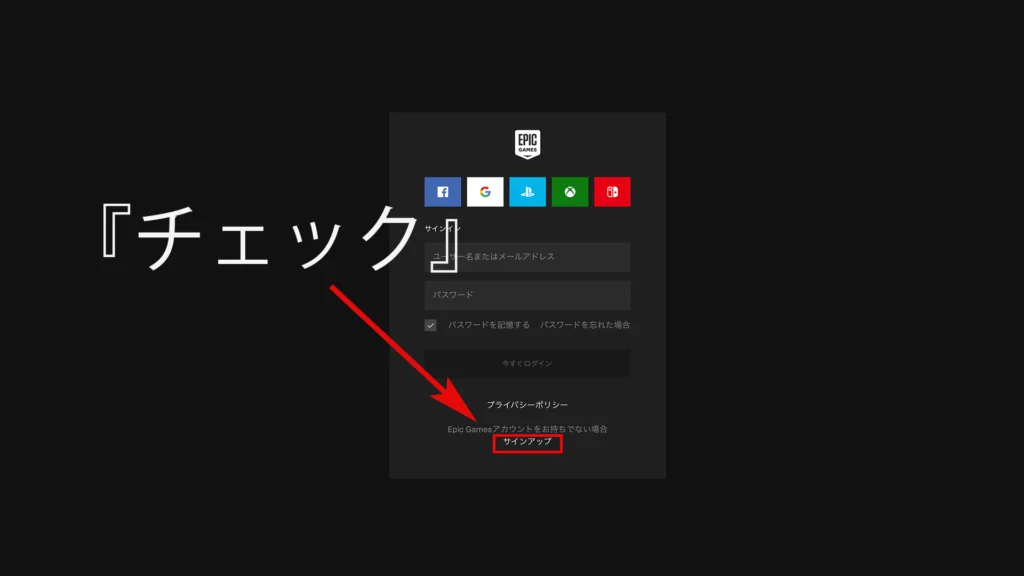
画像いちばん下の「サインアップ」を選択します。
情報を入力してアカウントを作成する
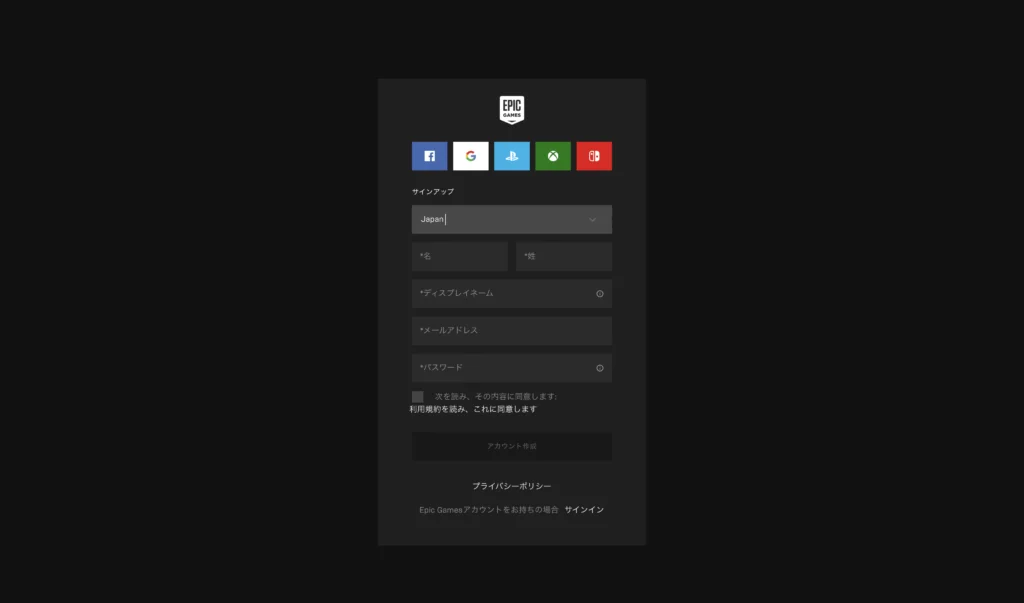
アカウント登録画面のフォーマットにしたがって情報を入れていきます。入力する内容は以下の通りです。
・国
・名/姓
・ディスプレイネーム
・メールアドレス
・パスワード
Epicアカウントを接続する
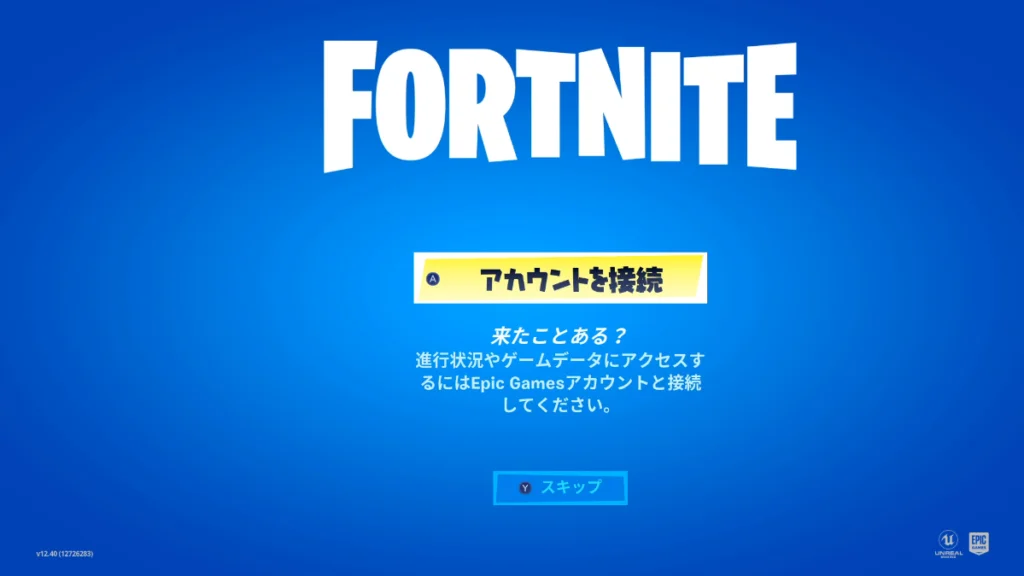
作成した「Epicアカウント」をスイッチのフォートナイトに接続させます。まずは画面の指示にしたがって「アカウントを接続」を選択してください。
画面に表示された8桁のコードをメモ
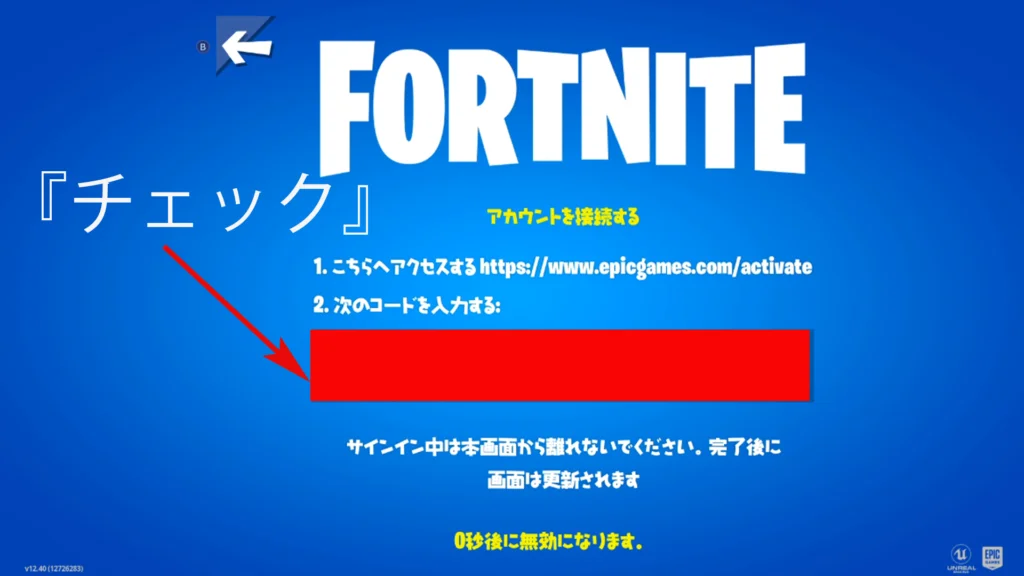
画面に8ケタの番号が表示されます。コードをメモするか記憶します。
指定のサイトでコードを入力する
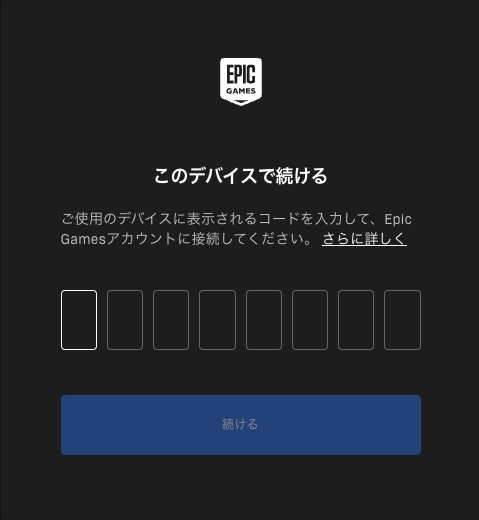
画面に表示されていた「https://www.epicgames.com/activate」に移動します。
画像と同じ画面が表示されるので、先ほどスイッチの画面に表示されていた8ケタの番号を入力します。最後に「続ける」を押せば完了です。
入力内容に間違いがなければ「成功」の表示に切り替わります。同様にこのタイミングでスイッチの画面もゲーム本編に切り替わって完了です。


